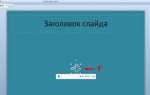При преобразовании презентации PowerPoint в формат JPG важно сохранить максимальное качество изображений, чтобы избежать потери четкости или пикселизации. Этот процесс может быть полезен для публикации презентаций в интернете или сохранения слайдов в графическом формате, который удобен для дальнейшей обработки или обмена. Однако, если не следовать правильной методике, можно столкнуться с ухудшением качества изображений. Рассмотрим, как этого избежать и какие способы преобразования PowerPoint в JPG помогут сохранить исходное качество.
Для того чтобы сохранить качество при экспорте слайдов, необходимо правильно настроить параметры разрешения. В PowerPoint по умолчанию установлен низкий уровень качества при сохранении слайдов как изображения. Чтобы улучшить результат, стоит вручную изменить настройки разрешения через реестр Windows или воспользоваться внешними программами, которые позволяют точнее контролировать процесс экспорта.
Важно помнить, что конвертация с помощью сторонних сервисов и программ может быть не всегда надежной, так как такие инструменты часто сжимаю файлы для ускорения процесса. Это может привести к снижению качества. Для максимально точного и качественного преобразования лучше использовать инструменты, поддерживающие высокое разрешение и настройку параметров сохранения.
Преобразование слайдов PowerPoint в JPG может оказаться простым, если использовать правильные инструменты и подходы, которые помогут сохранить оригинальное качество изображений. В этой статье мы рассмотрим, как этого добиться и какие шаги стоит предпринять для оптимального результата.
Выбор правильного способа для конвертации PowerPoint в JPG
При выборе способа конвертации PowerPoint в JPG необходимо учитывать несколько факторов, чтобы сохранить высокое качество изображений. Существует несколько подходов, каждый из которых имеет свои особенности. Для достижения наилучшего результата важно правильно оценить требования к качеству изображения и удобству процесса.
Один из наиболее простых и эффективных способов – использование встроенных функций PowerPoint. Для этого достаточно выбрать «Сохранить как» и выбрать формат JPG. Однако при этом важно помнить, что по умолчанию PowerPoint сохраняет слайды с разрешением 96 DPI, что может привести к заметной потере четкости, особенно на больших экранах или при печати. Чтобы избежать этого, можно вручную изменить разрешение через реестр Windows. Этот метод позволяет установить более высокое разрешение, например, 300 DPI, что значительно улучшает качество изображения.
Если вам нужно выполнить конвертацию нескольких слайдов одновременно и избежать настройки реестра, можно воспользоваться специализированными программами, такими как Adobe Photoshop или GIMP. Эти инструменты дают возможность не только экспортировать слайды в формат JPG с высоким разрешением, но и редактировать изображения перед сохранением. Важно выбирать такие программы, которые поддерживают экспорт слайдов без потери качества и позволяют точнее настраивать параметры конвертации.
Для пользователей, которым нужно быстро конвертировать слайды без установки дополнительных программ, онлайн-сервисы также могут стать удобным решением. Однако здесь важно выбрать такие платформы, которые не сжимают изображения при обработке. Ищите сервисы с возможностью загрузки файлов в оригинальном разрешении, чтобы избежать ухудшения качества изображения. Лучше всего подойдет сервисы, которые поддерживают опцию сохранения файлов без сжатия.
Таким образом, выбор способа зависит от ваших требований к качеству и удобству. Встроенные функции PowerPoint подходят для базовых нужд, но для достижения высокого качества или массовой конвертации стоит использовать сторонние программы или проверенные онлайн-сервисы, которые поддерживают настройку разрешения.
Как сохранить разрешение изображений при экспорте с PowerPoint
Чтобы изменить разрешение, откройте реестр Windows (наберите «regedit» в строке поиска и нажмите Enter), затем перейдите по следующему пути: HKEY_CURRENT_USER\Software\Microsoft\Office\<версия>\PowerPoint\Options. Создайте новый параметр типа DWORD (32-bit) с названием ExportBitmapResolution и задайте его значение в зависимости от необходимого разрешения. Для 150 DPI укажите значение 150, для 300 DPI – 300. После этого сохраните изменения и перезапустите PowerPoint.
Если вы не хотите работать с реестром, можно использовать сторонние программы для конвертации, такие как Adobe Photoshop или GIMP. Эти инструменты позволяют экспортировать слайды PowerPoint в формат JPG с гораздо более высоким разрешением, чем стандартные настройки PowerPoint. В таких программах вы можете задать точное разрешение, а также редактировать изображения перед сохранением, чтобы сохранить их максимальное качество.
Кроме того, стоит помнить, что при использовании встроенной функции «Сохранить как» в PowerPoint, можно выбрать другой формат, например, PNG, который по умолчанию имеет лучшее качество, чем JPG. Однако даже в этом случае стоит проверить итоговый файл, так как PNG сохраняет больше деталей, но может привести к большему размеру файла.
Таким образом, для сохранения высокого качества изображений при экспорте из PowerPoint, лучший способ – это вручную изменить параметры разрешения через реестр или воспользоваться сторонними программами, которые обеспечивают точную настройку разрешения при конвертации.
Использование встроенных функций PowerPoint для сохранения с высоким качеством
PowerPoint предоставляет встроенные функции для сохранения слайдов в форматах изображений, таких как JPG, однако по умолчанию они не сохраняют высокое разрешение. Чтобы получить качественные изображения, нужно следовать нескольким простым шагам и использовать дополнительные настройки, которые поможет PowerPoint.
Для того чтобы сохранить слайды с максимальным качеством, откройте презентацию и выберите Файл -> Сохранить как. Затем в диалоговом окне выберите формат JPG. Однако сразу после экспорта изображение будет сохранено с разрешением 96 DPI, что далеко от идеала для печати или других высококачественных нужд.
Чтобы улучшить результат, необходимо вручную настроить параметры разрешения. Для этого можно изменить параметры реестра Windows. Перейдите по пути HKEY_CURRENT_USER\Software\Microsoft\Office\<версия>\PowerPoint\Options и добавьте новый параметр типа DWORD (32-bit) с названием ExportBitmapResolution, установив значение 300 для 300 DPI или выше. После этого при экспорте слайдов будет сохраняться гораздо более высокое качество.
Если этот метод не подходит, можно использовать альтернативный способ – сохранить слайды как изображения в формате PNG. Этот формат сохраняет больше информации, чем JPG, и не подвергается сильной компрессии. В PowerPoint просто выберите Сохранить как, выберите формат PNG и экспортируйте слайды. PNG сохраняет детали изображения, что особенно важно для текстов и графиков, которые должны быть четкими.
Несмотря на наличие встроенных функций, важно понимать, что даже с максимальными настройками PowerPoint может не обеспечивать такого уровня качества, как сторонние программы, которые позволяют точно контролировать процесс экспорта. Тем не менее, для базовых нужд встроенные функции PowerPoint вполне подходят и обеспечивают хороший результат.
Конвертация через онлайн-сервисы: как избежать ухудшения качества
Онлайн-сервисы для конвертации PowerPoint в JPG могут быть удобным решением, особенно если нужно быстро преобразовать несколько слайдов. Однако такие сервисы часто сжимаются изображения, что может привести к потере качества. Чтобы минимизировать ухудшение качества, важно выбирать правильный инструмент и понимать, как работать с ним.
При выборе онлайн-сервиса обратите внимание на параметры разрешения. Некоторые сервисы автоматически сжимают изображения для ускорения процесса, что снижает их качество. Ищите платформы, которые позволяют загружать файлы в оригинальном разрешении и не сжимаются после конвертации. Хорошим примером таких сервисов являются CloudConvert и ILovePDF, которые предлагают настройки качества и разрешения перед экспортом.
Перед загрузкой файла всегда проверяйте, есть ли возможность настроить разрешение выходных изображений. В большинстве сервисов это можно сделать в настройках перед началом конвертации. Выберите максимально возможное разрешение, чтобы сохранить четкость и детали на изображениях.
Также учитывайте тип используемого формата. JPG – это формат с потерями, и даже при высоком разрешении качество может снижаться из-за компрессии. Лучше всего использовать PNG, который поддерживает более высокое качество и сохраняет детали без потери информации. После конвертации можно легко преобразовать файл в JPG с минимальными потерями, используя программу для обработки изображений.
Кроме того, важно не перегружать сервис слишком большими файлами, так как это может повлиять на качество изображения. Некоторые онлайн-инструменты ограничивают размер загружаемых файлов, что может заставить их применять агрессивную компрессию. Для больших файлов лучше использовать специализированные программы, которые обеспечат большую гибкость в настройках.
Таким образом, чтобы избежать ухудшения качества при конвертации через онлайн-сервисы, важно выбрать платформу с поддержкой высокого разрешения и настройки форматов, а также учитывать возможные компрессии, которые могут повлиять на итоговое изображение.
Преобразование с помощью сторонних программ: шаги и настройки
Для достижения наилучшего качества при конвертации PowerPoint в JPG можно использовать сторонние программы, такие как Adobe Photoshop, GIMP или специализированные конвертеры. Эти программы предоставляют гораздо больше настроек и возможностей, что позволяет избежать потери качества при преобразовании. Рассмотрим, как это можно сделать шаг за шагом.
Первый шаг – это выбор подходящей программы. Adobe Photoshop и GIMP предлагают высокое качество конвертации и возможность настройки разрешения изображений. В отличие от встроенных функций PowerPoint или онлайн-сервисов, они позволяют более точно контролировать параметры сжатия и разрешения. Рассмотрим основные шаги на примере Adobe Photoshop и GIMP.
Для Adobe Photoshop выполните следующие действия:
- Откройте PowerPoint и экспортируйте слайды в формате PNG или BMP (эти форматы сохраняют больше данных, чем JPG).
- Запустите Photoshop и откройте сохранённый файл.
- Выберите опцию «Сохранить как» и выберите формат JPG.
- В настройках качества изображения выберите максимально возможное значение, чтобы избежать потери качества при сохранении.
- Подтвердите изменения и сохраните файл.
Для GIMP процесс аналогичен:
- Сохраните слайды PowerPoint в формате PNG.
- Откройте файл в GIMP.
- Выберите «Экспортировать как» и установите формат JPG.
- Настройте качество изображения в параметрах экспорта и установите высокое значение качества (100%).
- Экспортируйте файл.
В обоих случаях важно выбрать правильное разрешение при сохранении исходных файлов (например, 300 DPI), чтобы избежать потери качества при конвертации в JPG.
Если вы хотите быстро преобразовать несколько слайдов, можно воспользоваться специализированными конвертерами, такими как BatchImage Converter. Эти программы позволяют пакетно обрабатывать несколько файлов за один раз. Настройки могут включать выбор разрешения и качества сжатия. Важно перед конвертацией установить оптимальные параметры, чтобы избежать автоматической компрессии.
Основной рекомендацией при использовании сторонних программ является сохранение исходного качества через корректные настройки экспорта. Важно всегда выбирать высокое разрешение, а также следить за уровнем сжатия, чтобы предотвратить потерю данных на изображении.
Как оптимизировать размер файла JPG после конвертации
После конвертации PowerPoint в формат JPG, размер файла может быть достаточно большим, что затрудняет его загрузку или отправку. Оптимизация размера файла при сохранении качества изображения – важный шаг. Чтобы уменьшить размер без потери качества, можно использовать несколько методов и инструментов. Рассмотрим их подробнее.
- Использование настройки качества при экспорте: При сохранении JPG файла всегда выбирайте оптимальный баланс между качеством и размером. В большинстве программ, таких как Photoshop или GIMP, есть возможность настроить степень сжатия изображения. Для JPG рекомендуется выбирать уровень качества от 80% до 90%. Это позволяет сохранить хорошее качество и уменьшить размер файла.
- Изменение разрешения: Если разрешение изображения слишком высокое для ваших нужд, его можно уменьшить. Например, для веб-использования достаточно разрешения 72–150 DPI. Уменьшение разрешения уменьшает размер файла без заметной потери качества для большинства экранных устройств.
- Использование специальных инструментов для сжатия: После конвертации можно использовать онлайн-сервисы или программы для сжатия изображений. Программы вроде JPEGmini или онлайн-сервисы TinyJPG эффективно сжимают файлы, минимизируя потери в качестве. Эти инструменты помогают значительно уменьшить размер изображения, не ухудшая визуальное восприятие.
- Удаление метаданных: JPG файлы могут содержать метаданные, такие как информация о камере или местоположении. Эти данные увеличивают размер файла, но не имеют значения для конечного изображения. Можно удалить метаданные с помощью инструментов, таких как ExifTool, чтобы уменьшить размер файла.
Оптимизация размера JPG после конвертации – это не только про сжатие, но и про сохранение нужного баланса между качеством и удобством использования файла. Применяйте эти методы в зависимости от конкретных задач, чтобы получить оптимальный результат.
Как проверить качество итогового изображения и избежать искажений
После преобразования PowerPoint в формат JPG важно убедиться, что итоговое изображение сохраняет необходимое качество и не имеет искажений. Для этого следует внимательно проверить несколько аспектов.
Первый шаг – это проверка разрешения изображения. Откройте итоговый файл в графическом редакторе, таком как Adobe Photoshop или GIMP. Вы можете увидеть разрешение файла в разделе информации о изображении. Для качественного изображения разрешение должно быть не ниже 150-300 DPI, в зависимости от предполагаемого использования (например, для печати лучше использовать 300 DPI).
Следующим этапом является анализ визуального качества. Увеличьте изображение до 100% или 200%, чтобы проверить наличие пикселизации, размытости или потери деталей, особенно на текстах и графиках. Если вы видите пиксели или нечёткие линии, это может означать, что изображение подверглось сильному сжатию или использовалась слишком низкая настройка качества при конвертации.
Для проверки искажений можно использовать инструмент, который отображает цветовую палитру изображения. В графическом редакторе откройте изображение и проанализируйте переходы цветов и градиенты. В идеале они должны быть плавными и без резких изменений, которые могут свидетельствовать о потерях данных из-за сжатия. Особенно это важно для изображений с тенями или цветными градиентами.
Если вы заметили искажения или потерю качества, попробуйте изменить настройки экспорта. В случае с JPG выберите более высокий процент качества при конвертации (обычно 90-100%). Для минимизации потерь используйте формат PNG, который сохраняет больше деталей без сжатия.
Кроме того, важно убедиться, что файлы не содержат лишних метаданных, которые могут увеличивать их размер и не влиять на визуальное качество. Для этого используйте специализированные инструменты, такие как ExifTool, для удаления метаданных, если они не нужны.
Таким образом, регулярная проверка разрешения, визуального качества и анализ цветовых переходов позволит избежать искажений и сохранить наилучшее качество изображения после конвертации.
Вопрос-ответ:
Как изменить разрешение слайдов в PowerPoint перед конвертацией в JPG?
Для изменения разрешения слайдов в PowerPoint перед их конвертацией в JPG нужно внести изменения в реестр Windows. Для этого откройте редактор реестра (наберите «regedit» в поиске), затем перейдите в раздел HKEY_CURRENT_USER\Software\Microsoft\Office\<версия>\PowerPoint\Options. Создайте новый параметр «ExportBitmapResolution» типа DWORD (32-битный) и установите его значение на 150, 200 или 300 DPI, в зависимости от нужного качества. После этого, при экспорте слайдов в JPG, они будут сохраняться с более высоким разрешением.
Какие программы лучше использовать для конвертации PowerPoint в JPG без потери качества?
Для качественной конвертации PowerPoint в JPG без потери данных можно использовать такие программы, как Adobe Photoshop и GIMP. Эти программы позволяют работать с изображениями, изменять разрешение и настройки качества перед сохранением. Например, в Photoshop можно загрузить экспортированный из PowerPoint файл в формате PNG или BMP и затем сохранить его в JPG с высоким качеством. Также можно использовать BatchImage Converter для пакетной конвертации с настройкой разрешения.
Можно ли использовать онлайн-сервисы для конвертации PowerPoint в JPG без потери качества?
Да, онлайн-сервисы могут быть удобным инструментом для преобразования PowerPoint в JPG, однако важно выбирать такие, которые не применяют агрессивную сжатие и позволяют настроить разрешение изображения. Примером хороших сервисов являются CloudConvert и ILovePDF, которые поддерживают загрузку слайда в исходном разрешении и обеспечивают более точный контроль над качеством выходного файла. Однако стоит помнить, что не все онлайн-сервисы предлагают такие возможности, поэтому всегда проверяйте настройки перед конвертацией.
Как проверить качество изображений после конвертации из PowerPoint в JPG?
Для проверки качества изображения после конвертации откройте JPG файл в графическом редакторе, например, в Adobe Photoshop или GIMP. Важно проверить разрешение изображения и убедиться, что оно соответствует ожидаемому (например, 150-300 DPI для хорошего качества). Затем увеличьте изображение до 100% или 200% и проверьте, не появилось ли пикселизации или размытия, особенно на текстах и графиках. Также обратите внимание на плавность цветовых переходов, чтобы убедиться в отсутствии искажений, вызванных сжатием.